
Contrôler le pointeur à l’aide de Touches de souris sur Mac
Lorsque vous activez l’option Touches de souris sur votre Mac, vous pouvez déplacer le pointeur de la souris et appuyer sur son bouton à l’aide du clavier ou du pavé numérique.
Pour rapidement activer ou désactiver Touches de la souris à l’aide de la sous-fenêtre de raccourci Options d’accessibilité, appuyez sur Option + Commande + F5 (ou, si votre Mac dispose de Touch ID, appuyez rapidement sur Touch ID trois fois). Vous pouvez également cocher ou décocher la case située dans la sous-fenêtre Souris et trackpad des préférences Accessibilité.
Sur votre Mac, choisissez le menu Pomme ![]() > Préférences Système, cliquez sur Accessibilité, puis sur Souris et trackpad.
> Préférences Système, cliquez sur Accessibilité, puis sur Souris et trackpad.
Ouvrir la sous-fenêtre Souris et trackpad
L’illustration suivante présente les touches à utiliser sur un clavier (touches de gauche) et sur un pavé numérique (touches de droite) lorsque l’option Touches de souris est activée.
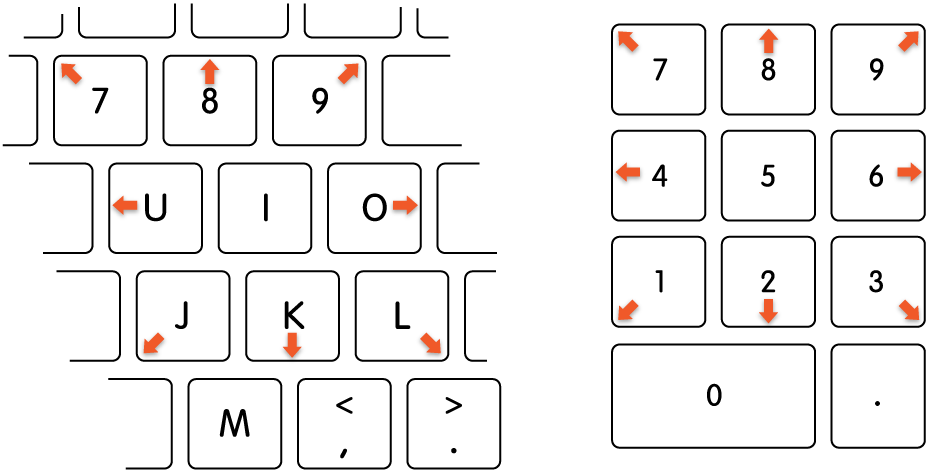
Pour déplacer le pointeur de la souris :
Avec un pavé numérique : Utilisez les touches 7, 8, 9, 4, 6, 1, 2, 3 du pavé numérique.
Avec le clavier : Utilisez les touches 7, 8, 9, U, O, J, K, L.
Pour cliquer :
Avec un pavé numérique : Appuyez sur la touche 5 du pavé numérique.
Avec le clavier : Appuyez sur I.
Pour cliquer et maintenir le bouton de la souris enfoncé :
Avec un pavé numérique : Appuyez sur la touche 0 (zéro) du pavé numérique.
Avec le clavier : Appuyez sur M.
Pour relâcher le bouton de la souris :
Avec un pavé numérique : Appuyez sur la touche « . » (point) du pavé numérique.
Avec le clavier : Appuyez sur la touche « . » (point).
Lorsque l’option Touches de souris est activée, vous ne pouvez utiliser ni le clavier ni le pavé numérique pour saisir du texte.